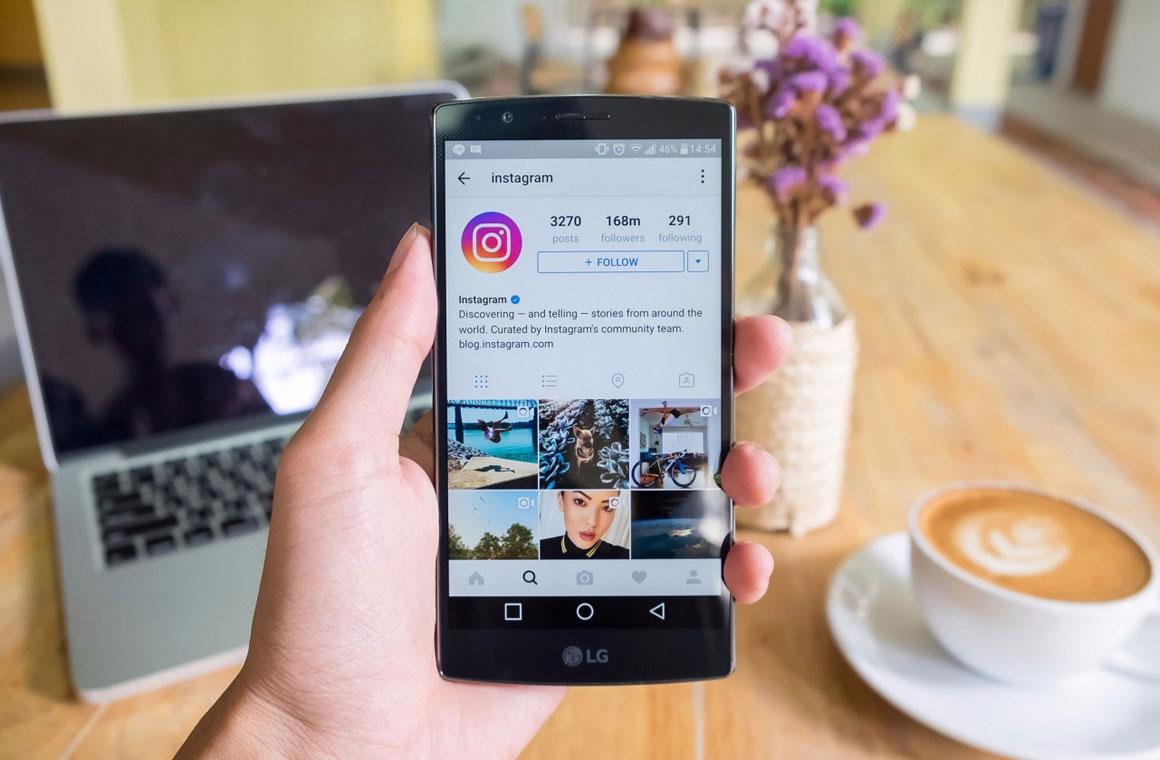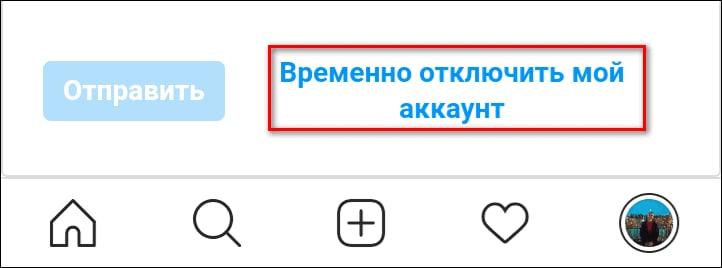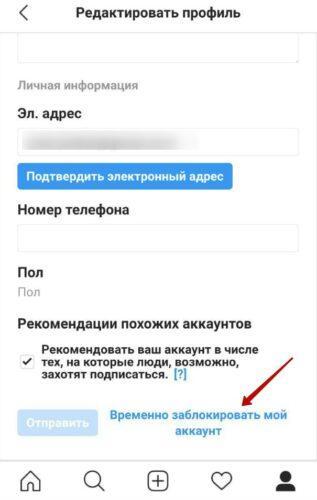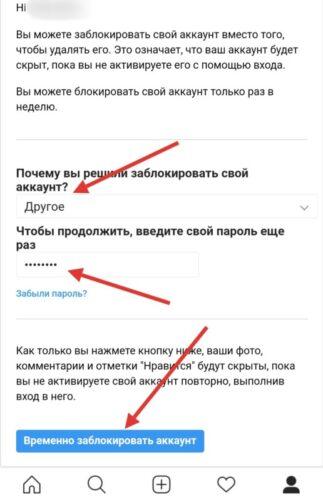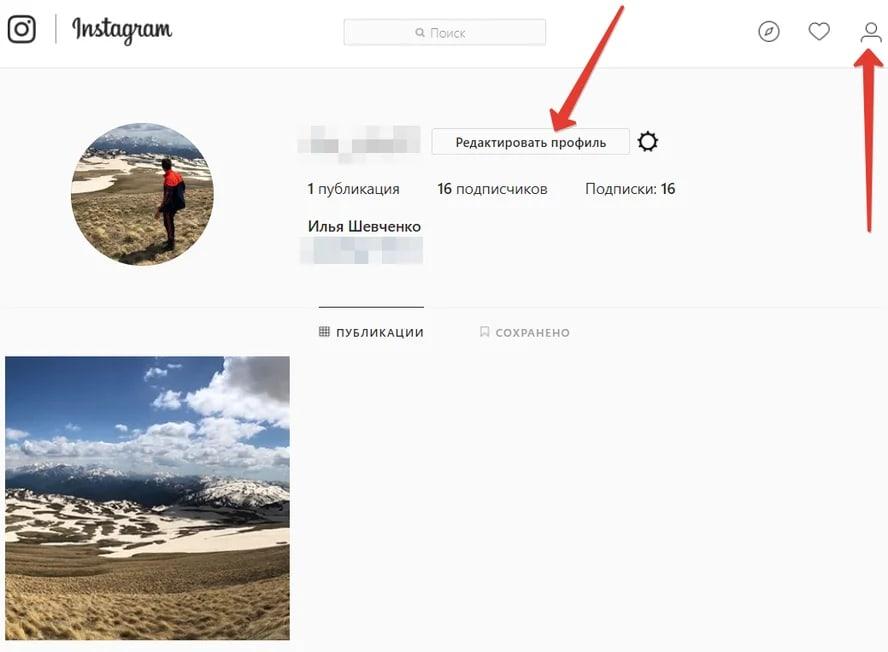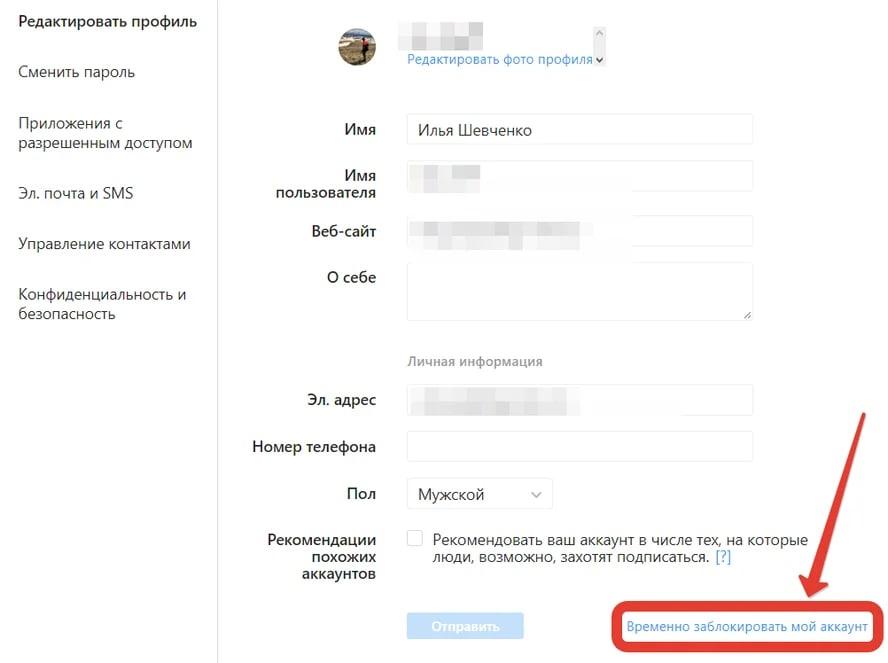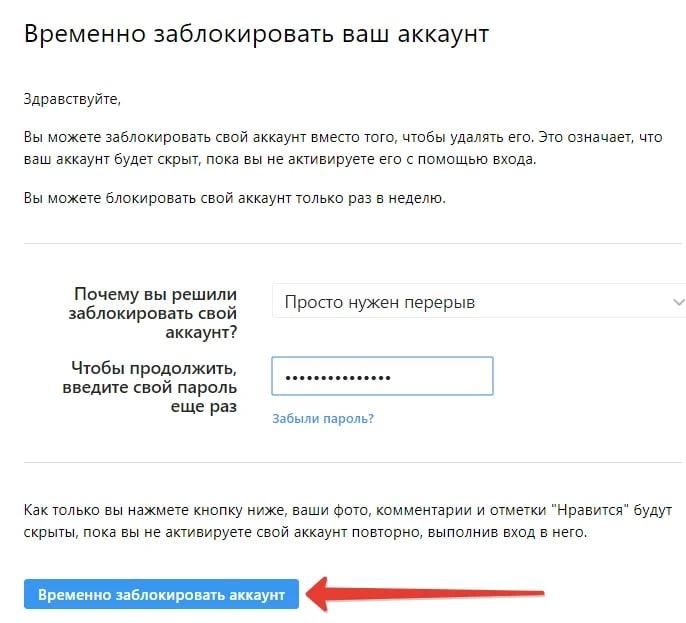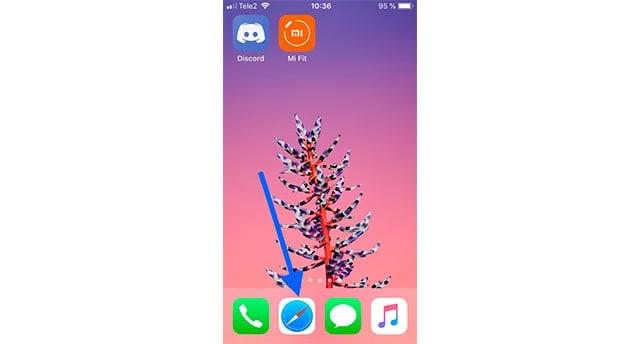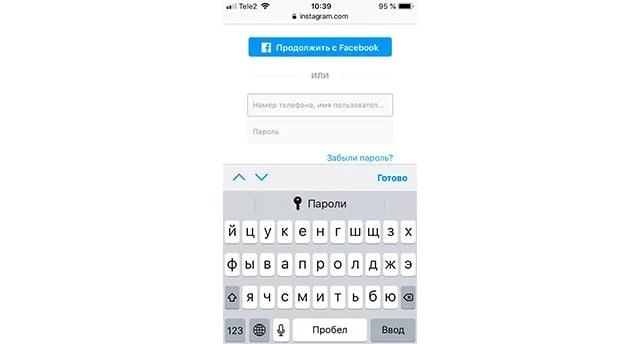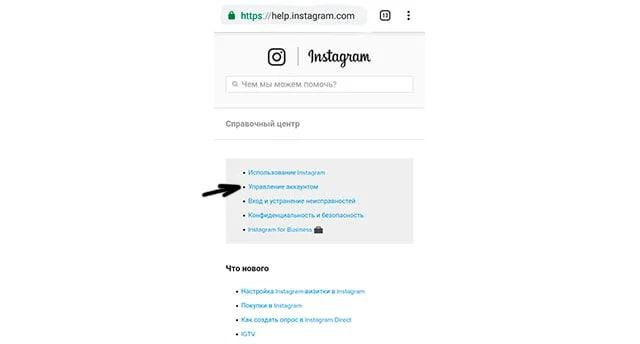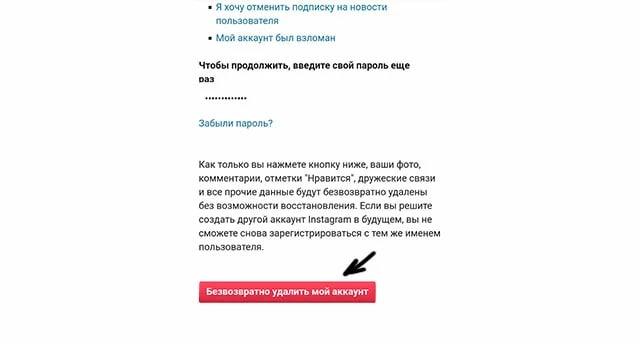Инстаграм – популярная социальная сеть, в которой многие пользователи зарегистрированы. В ней можно делиться своей жизнью, выставлять интересные посты, а также публиковать истории. Большинство блогеров зарегистрированы в Инстаграме прямо через телефон, пользуются им также оттуда. Многие даже не знают, какой функционал есть у данного приложения. Например, когда блогер не хочет больше афишировать свою жизнь, не хочет выставлять посты, а также, чтобы люди не читали прошлые публикации, то он может временно заблокировать свой профиль.
- Что значит временно заблокировать инстаграм
- Как работает функция временной блокировки аккаунта
- Как временно заблокировать Инстаграм через телефон
- Как временно заблокировать страницу через компьютер
- Как восстановить временно заблокированный аккаунт
- Как удалить аккаунт в Instagram навсегда
- Какие трудности могут возникнуть при временной заморозке
Что значит временно заблокировать инстаграм
Заблокировать свой профиль — это означает то, что человек скрывает на время все свои посты от подписчиков, что никто больше не сможет их прочитать или же посмотреть. По факту, он будто удаляет профиль, но только со временем он может его восстановить. Более подробно об этом стоит поговорить далее.
Данная функция позволяет временно удалить аккаунт, создать видимость удаленной страницы, но со временем восстановить её, причём сделать это мгновенно.
Как работает функция временной блокировки аккаунта
Функция работает таким образом, что пользовать самостоятельно ограничивает доступ других пользователей к своему личному аккаунту в социальной сети. Это похоже на временное удаление, то есть пользователь, который перешел на страничку, вовсе не сможет посмотреть подробную информацию, пролистать выставленные ранее посты и так далее.
Такой способ часто используется самим инстаграмом, когда он замечает подозрительную активность на страничке. Также это поможет, если пользователь подозревает, что за его аккаунтом следят и так далее.
Обратите внимание! Закрытый аккаунт и временно заблокированный – разные вещи. Закрытый аккаунт активен, содержит посты, которые могут посмотреть только подписчики. Заблокированный аккаунт никто не может посмотреть от слова совсем. Это означает, что он полностью заблокирован от глаз других людей, даже от самого пользователя.
Как временно заблокировать Инстаграм через телефон
Временно заблокировать свой Инстаграм – аккаунт можно как и через телефон, так и через компьютер. Стоит подробно поговорить о каждом из способов. Первый можно разделить на два вида: через Айфон и через Андроид. Это разные операционные системы, но, несмотря на это, алгоритм блокировки у них похож.
С Андроида
Для данного способа через Андроид будет использоваться стандартное приложение, которое может скачать каждый пользователь через официальные источники. Для начала пользователю стоит зарегистрироваться в приложении или же авторизоваться на своей страничке, если ранее он на неё не зашел. После этого необходимо:
- Кликнуть на иконку пользователя, которая располагается в правом нижнем углу в шторке с другими функциями и возможностями;
- После этого необходимо осуществить переход в настройки при помощи тапа в верхний нижний угол на кнопку меню;
- Теперь смотрим на представленное меню. В нем стоит найти пункт с опцией по редактированию аккаунта;
- Пролистываем и находим кнопку под названием «Временно заблокировать мою страничку». Тапаем на неё;
- Теперь программка перенесет пользователя в специальное окно, где нужно выбрать причину такого поступка;
- Подтверждаем опцию и завершаем действие.
Если все выполнено правильно, то пользователь просто перекинется на форму с изначальным введением собственных данных, начиная с пароля, заканчивая логином. Чтобы активировать профиль снова, достаточно ввести свои данные и все, страничка снова восстановится.
С Айфона
С Айфоном можно провести точно такие же действия, что и с Андроидом, а можно воспользоваться мобильным браузером. Для этого необходимо:
- Открыть тот браузер, которым человек пользуется на постоянной основе и перейти на поиск социальной сети;
- Теперь стоит пройти авторизацию, после которой пользователь выйдет на свою страничку;
- Кликаем на ярлык с человечком, чтобы перейти в свой профиль;
- Кликаем на пункт «редактирование профиля», который располагается рядом с профилем в форме шестеренки;
- Пролистываем раздел и находим в самом конце функцию «Заблокировать временно профиль»;
- Указываем причину и соглашаемся с действием.
Как только пользователь выполнил все действия, его снова перекинет на начальную страничку, с которой он и начинал авторизацию. Такой алгоритм можно провести не только с Айфоном, но и с Андроидом аналогично.
Как временно заблокировать страницу через компьютер
Заморозить свою страничку также можно и через компьютер. Для этого необходим сам ПК, а также вход в интернет. Для начала необходимо в том браузере, через который пользователь обычно совершает все действия, зайти на официальную страничку Инстаграма. После этого необходимо на ней зайти в свой профиль, а далее:
- Перейти на значок человечка, который располагается в правом верхнем углу. После того, как страничка перейдет на профиль, необходимо кликнуть на кнопку «Редактировать профиль»;
- Теперь пользователю стоит пролистать до конца и кликнуть на кнопку «Заблокировать мой аккаунт»;
- Пользователю страничка предложит выбрать причину, почему страничку необходимо временно заблокировать. После указания, необходимо ввести свой пароль, чтобы подтвердить заморозку;
- Кликаем на пункт «Временно заблокировать», после чего система скроется от всех пользователей.
Через компьютер также удобно блокировать собственный аккаунт, если нет возможности в том, чтобы сделать это через телефон.
Как восстановить временно заблокированный аккаунт
Восстановить временно заблокированный аккаунт очень просто. Для этого необходимо открыть мобильное приложение или же любой другой источник, а после войти на главную страничку авторизации. Как только пользователь это сделает, ему стоит ввести своё имя или же привязанную электронную почту и пароль. В общем, нужно просто ввести все данные для стандартного входа. Как только пользователь ввел их, ему необходимо кликнуть на пункт «Войти». Инстаграм автоматически восстановит страничку без дополнительных вводов и других данных.
Более подробно о том, как войти на свою страничку в Инстаграме, если пользователь забыл пароль, можно посмотреть в этом видео
Как удалить аккаунт в Instagram навсегда
Для безвозвратного удаления собственного аккаунта пользователю понадобится любой удобный для него браузер, знание о логине и пароле, а также стабильное подключение к интернету. Если у пользователя есть все это, то он может удачно удалить аккаунт.
Все действия проходят не через приложение, а через браузер.
Необходимо проделать следующие действия:
- Для начала пользователю необходимо открыть любой удобный для него браузер;
- После этого стоит войти на официальную страничку Инстаграма и авторизоваться в собственном профиле при помощи соответствующего логина и пароля;
- Теперь переходим по адресу с технической помощью и кликаем на пункт «Управление аккаунтом»;
- В этом разделе кликаем на «Удаление аккаунтом»;
- Откроется страничка, в котором нужно тапнуть по ссылку «Удаление аккаунта» снова;
- Выбираем соответствующую причину удаления аккаунта, вводим свой пароль снова;
- После этого кликаем на кнопку «Безвозвратно удалить мой аккаунт»;
- Подтверждаем действие снова.
После этого пользователь не сможет восстановить свою страничку, так как она безвозвратно удалена из системы.
Какие трудности могут возникнуть при временной заморозке
При временной заморозке вряд ли могут возникнуть сложности. Единственная сложность – это восстановление странички при отсутствии знаний о логине и пароле. Это не проблема, так как при помощи кнопки нажатия «Забыли пароль?» можно восстановить доступ.
Если восстановить доступ пользователю не удалось, то он может обратиться в техническую поддержку.